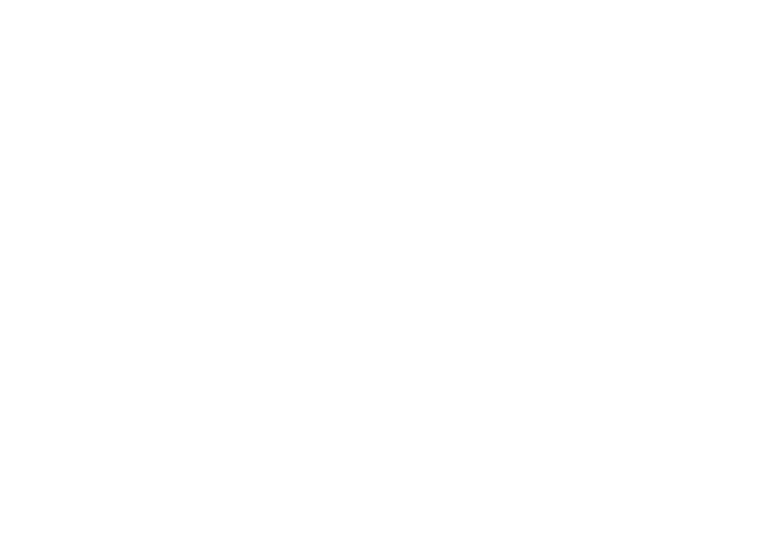7. Se desejar, agora você pode dar um nome ao grupo de fotografias (No. 2) ou aceitar o nome
predefinido “Capturadas (data corrente)”. Observe que as fotografias serão adicionadas ao disco
rígido em uma pasta do mesmo nome e localizada em C:/Meus documentos/Minhas figuras.
8. Clique no botão “Transfer Photos” (Transferir fotografias) (No. 3).
9. Após alguns segundos, aparecerá a tela do driver. Clique no botão “Download photos” (fazer o
download de fotografias) – o ícone redondo cor de rosa da câmara – para iniciar o download do
ImageView para o computador.
10. Quando o download estiver finalizado, você deverá ver quadros no “tamanho reduzido” mostrando
suas fotografias na janela do driver.
11. A seguir, clique no segundo botão da direita para a esquerda, na parte inferior da janela do driver,
para “select all photos in this page” (selecionar todas as fotografias nessa página) caso deseje
transferir todas as fotografias ao PC. Ou, clique nos quadros de tamanho reduzido para selecionar
apenas as fotografias com as quais pretenda trabalhar (clique novamente para cancelar a seleção de
uma fotografia), e em “Transfer” (Transferir, o segundo botão da esquerda para a direita) na parte
inferior da janela do driver. Isto fará com que você retorne à tela de transferência do PhotoSuite,
onde deverá ver todas as fotografias transferidas, identificadas pela data e número do arquivo
(começando por 00000).
12. Clique em “Avançar” e “Concluído” na parte inferior da área do quadro esquerdo.
Neste momento, talvez você queira editar (clique e Edit & Create [Editar e Criar] e após em Edit -
Editar) ou imprimir (clique em Print & Share [Imprimir e Compartilhar] e após em Print - Imprimir)
suas fotografias. Para instruções detalhadas de uso deste e outros recursos do PhotoSuite, consulte
“Roxio PhotoSuite Help” (Ajuda do Roxio PhotoSuite), disponível selecionando-se o menu Help
(Ajuda) na parte superior da tela. Ao terminar a transferência e o trabalho com suas fotografias, pode-
se desconectar a câmara do cabo USB. Após a transferência bem-sucedida das fotos ao PC, pode-se
remover o conteúdo antigo da memória da câmera (veja a seção “Deletar todas as imagens” sob “Como
mudar os modos de operação”) e comece a tirar novas fotografias.
99